Ma'lumotlaringizni yo'qotmasdan Android parolingizni qayta o'rnating. Android-ni ma'lumotlarni sarflamasdan qanday ochish mumkin
Naqsh yoki ekran qulfi parolini unutib, Androidni qanday qulfdan chiqarish mumkin. Ma'lumotlarni isrof qilmasdan Android qulfini ochishning oddiy va samarali usuli.
Darhol aytmoqchimanki, siz Android-ni istalgan vaqtda qulfdan chiqarishingiz mumkin, ammo barcha ma'lumotlarni sarflamaslik uchun ehtiyot bo'ling.
Keling, ushbu statistikani ko'rib chiqaylik:
1. Internetga ulanish
2. Google'dan qo'shimcha hisobni blokdan chiqarish
3. Agar bulut hisobingiz uchun login va parolni unutgan bo'lsangiz
4. Skidannya zavod sozlamalariga
1. Internetga ulanish
Men qo'shimcha yuklab olish yordamida androidni qulfdan chiqarish usulini tasvirlab beraman. Google imkoniyati. Faqat bitta muammo bor - Internetga ulanish yo'q, shuning uchun biz sozlamalarga kira olmaymiz - lekin bu ham mutlaqo mumkin emas edi. Agar sizning Android qurilmangiz bloklanishidan oldin Internetga ulangan bo'lsa, unda sizda hech qanday muammo bo'lmaydi - to'g'ridan-to'g'ri keyingi bosqichga o'ting.
Variant 1.
Agar sizda allaqachon Wi-Fi yoqilgan bo'lsa, siz allaqachon ulangan va parolni o'zgartirmagan istalgan joyga borishingiz mumkin - agar sizda mavjud bo'lsa Wi-Fi cheklovlari sizning Android avtomatik ravishda Internetga ulanadi.
Variant 2.
dan boshqa SIM kartani joylashtiring faol Internet va minimal trafik miqdori - SIM-kartani almashtirganda, 3G-ni qo'llab-quvvatlaydigan telefon yoki planshet avtomatik ravishda yoqiladi mobil uzatish hurmatlar Agar boshqa hech narsa bo'lmasa, qurilmani qayta ishga tushiring yoki boshqa operatorning SIM kartasini almashtiring.
Android-ni Internetga ulaganingizdan so'ng, Android-ni qulfdan chiqarish bo'yicha keyingi bosqichga o'ting.
2. Google'dan qo'shimcha hisobni blokdan chiqarish
Endi, agar sizning Android-ga Internetga kirish taqiqlangan bo'lsa, yordamingizdan foydalanib naqsh kaliti yoki parolni qulfdan chiqarishingiz mumkin Google hisobi. Buning uchun 5 marta noto'g'ri parolni kiritishingiz kerak bo'ladi yoki "Parolni unutdingizmi" tugmasi paydo bo'ladi. Bu erda Android-ni ulashdan oldin Google hisobingiz ma'lumotlarini (login va parol) kiritishingiz kerak bo'ladi. Agar bunday tugma paydo bo'lmasa, yangisini kiriting - shubhasiz, xato bo'lishi mumkin, aks holda u paydo bo'lishi mumkin.
3. Agar bulut hisobingiz uchun login va parolni unutgan bo'lsangiz
Ehtimol, siz bulutli yozuvingiz tafsilotlarini eslay olmaysiz. Agar siz uchun hisob qaydnomangizda ro'yxatdan o'tishni tugatgan bo'lsangiz, ketishdan tortinmang. Shuning uchun, jonlanishdan so'ng, Raja bir necha soat sarflaydi va yaratadi yangi hisob mustaqil ravishda. Kim sizga maqolada yordam berishi yoki quyidagi video ko'rsatmalarini ko'rishi mumkin. Va endi siz o'lponingiz haqida bilib olishingiz kerak.
Variant 1: Siz loginingizni unutdingiz
Agar ushbu parametr sizga mos kelmasa (roʻyxatdan oʻtish paytida koʻrsatilgan maʼlumotlarni bilmasangiz), boshqa usulni sinab koʻring: qoʻshimcha kabel orqali Android qurilmangizni kompyuteringizga ulang va Android uchun xususiy yordamchi dasturni ishga tushiring (iltimos, bu yerni bosing). dastur va drayverlar ishlab chiqaruvchining rasmiy veb-saytida mavjud). "Qurilmalar haqida" bo'limida siz Google hisobiga kirishni topishingiz mumkin.
Variant 2: Siz parolingizni unutdingiz
Kompyuterdan Play Marketda qanday ro'yxatdan o'tish mumkin (video ko'rsatmalar)
Agar biron-bir sababga ko'ra ma'lumotlarni isrof qilmasdan Android-ni qulfdan chiqarish usuli sizga yoqmasa, boshqa, yanada murakkab usullar mavjud: ekran bloklanganligini ko'rsatadigan fayllarni qayta yozish bilan zaxiralash, qo'shimcha dastur uchun Adb run - aybdor buti muammolar bekor qilinmaguncha "USB o'rnatish" ni yoqing. Biz eng oddiyini oldik va universal usul ma'lumotlarni sarflamasdan Android-ni qanday ochish mumkin
4. Skidannya zavod sozlamalariga
Ma'lumotlaringizni sinxronlashtirishga harakat qildingizmi yoki android zaxira, keyin Android qulfini ochishning boshqa usulini izlashga bir soat sarflashni emas, balki pul ishlashni xohlashingiz mumkin Hard Reset (Skidannya tashqarisida). Bunday holda siz barcha pullarni sarflaysiz. Shu sababli, android drayverida (yoki modelida) Hard Resetni qanday amalga oshirishni bilib oling.
Agar siz ushbu ma'lumotni ortiqcha deb topsangiz, obuna bo'ling quyidagi shakldagi yangi shunga o'xshash maqolalar uchun, Qo'shilish VKontakte guruhimizga. Oziq-ovqatlaringizni maqola uchun sharhlarda yozishingiz mumkin.
Naqsh yoki ekran qulfi parolini unutib, Androidni qanday qulfdan chiqarish mumkin. Ma'lumotlarni isrof qilmasdan Android qulfini ochishning oddiy va samarali usuli. Darhol aytmoqchimanki, siz Android-ni istalgan vaqtda qulfdan chiqarishingiz mumkin, ammo barcha ma'lumotlarni sarflamaslik uchun ehtiyot bo'ling. Ushbu maqolada biz quyidagilarni ko'rib chiqamiz: 1. Internetga ulanish 2.
Android operatsion tizimi foydalanuvchilarga taqdim etilmoqda Lenovo smartfonlari tezlikni oshirmoq samarali vosita Men shaxsiy ma'lumotlarimni grafik kalit yordamida himoya qilaman.
Biroq, ma'lumot yo'qligi yoki ehtiyotsizlik tufayli foydalanuvchilar kerakli ma'lumotlarni kiritish uchun unutib qo'yishi mumkin va telefon xotirasida saqlangan ma'lumotlar nafaqat noxush odamlar uchun, balki men uni hukmdorning o'zi uchun quraman. Agar egasi naqsh kalitini unutgan bo'lsa, vaziyatni qanday hal qilish mumkin?
1-texnologiya: parolingizni qayta o'rnatib ko'ring
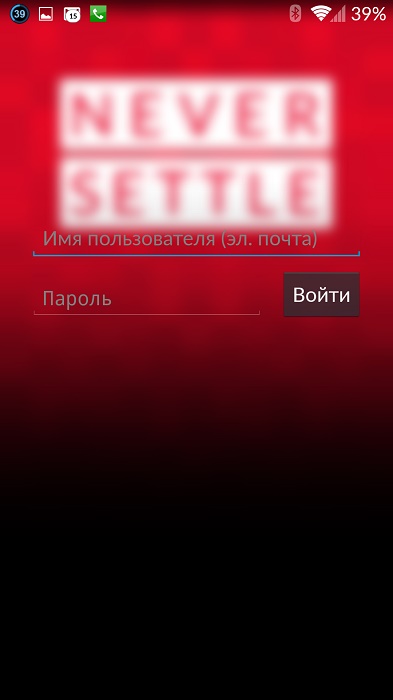
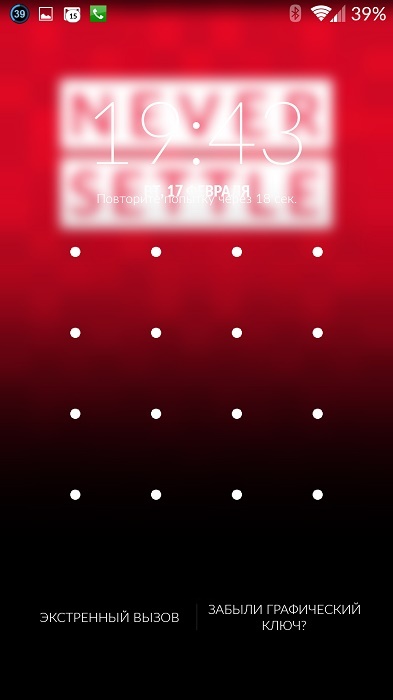
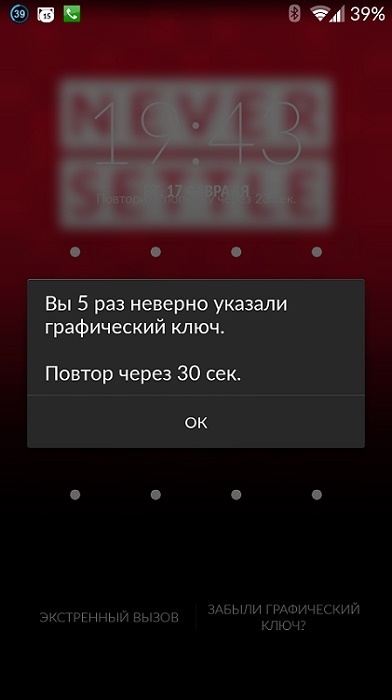
Bir nechta variantlar mavjud: birinchisi - koristuvach bir soat ichida mustaqil ravishda kerakli narsani taxmin qiladi grafik parol u smartfonni muvaffaqiyatli qulfdan chiqaradi; Ikkinchisi, qurilma orqali ro'yxatdan o'tish vaqti bo'lgan Google hisob qaydnomangiz orqali tizimga kirishdir.
Ushbu texnologiyani amalga oshirishning yagona yo'li telefoningizni Internetga (mobil yoki WI-FI orqali) ulashdir.
Agar smartfon egasi o'zining Google akkauntiga muvaffaqiyatli kirishga muvaffaq bo'lsa, u holda u egasining naqsh kalitiga o'zgartirishlar kiritishi yoki telefonni ishga tushirish vaqtida kiritish zarurati tufayli sozlamalardan o'tishi mumkin bo'ladi. Ushbu parametr paydo bo'lishi uchun siz kamida 5 marta noto'g'ri naqsh kiritishingiz kerak bo'ladi!
Agar naqsh tugmachasini tanlashda juda tirishqoq bo'lsangiz, quyidagi xabarni ko'rasiz: "Naqsh tugmachasini kiritish uchun juda ko'p marta urinib ko'ring"!
Agar siz planshet yoki smartfoningizni iloji boricha tezroq aylantirishingiz kerak bo'lsa va ko'rsatmalarni o'qib, tafsilotlarga kirishni xohlamasangiz, unda:
Texnologiya 1.1: Ma'lumot almashish orqali kalitni ochish
Darhol shuni ta'kidlash kerakki, ma'lumotlarni uzatish operatsiyasidan so'ng qurilmaning xotira kartasida saqlangan barcha fayllar o'z maqsadlari uchun (fotosuratlar, musiqa, videolar) yo'qoladi. Tizim har qanday eslatmalarni, SMS-xabarnomalarni, shuningdek, ko'rsatadi manzillar kitobi(bular smartfonning xotirasida saqlangan narsalar). Google hisobingizdan foydalanib, ma'lumotlarni isrof qilishning oldini olishingiz mumkin - kerakli ma'lumotlarni u erda saqlang.
Qo'shimcha sinxronizatsiya vositasi yordamida tizimni qayta o'rnatganingizdan so'ng ma'lumotlarni yangilashingiz mumkin.
Amalga oshirish uchun Daniya usuli Android-ga o'rnatilishi uchun naqsh kalitini yangilash (smartfonni qulfdan chiqarish) kerak Qayta tiklash menyusi. Uni tezda tugatgandan so'ng, tizim ma'lumotlarini o'chirish kerak, ma'lumotlarni formatlashni aralashtirmang - natijada qo'shimcha ma'lumotlar va tegishli ma'lumotlar o'chiriladi.
Qanday qilib pul topish haqida qisqa video:
Mashhur brendlar bo'yicha chegirmalarni qanday olish mumkinligi haqidagi hisobotni 1.1.1-bandda o'qishingiz mumkin.
Texnologiya 1.1.1: Mashhur brendlarning telefonlari uchun ma'lumotlar tushishi
Samsung
Samsung uchun naqsh tugmachasini (va barcha ma'lumotlarni qayta o'rnatish) qayta o'rnatish uchun qadamlar ketma-ketligi quyidagicha:
- smartfonga ulanish (agar model eski bo'lsa);
- Markaziy tugmani va Yuqori/O'chirish tugmachasini bosish va bosish kerak (agar men yangi modelni o'rnatayotgan bo'lsam);
- Bir vaqtning o'zida uchta tugmani bosing: markaziy, ovoz balandligini boshqarish tugmasi va pastga yopiladigan qurilma tugmasi.
HTC
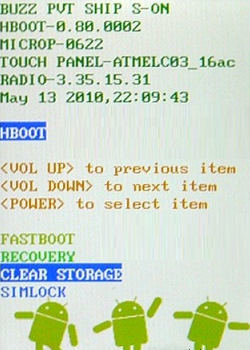
HUAWEI
Quyidagi harakatlar ketma-ket ro'yxatda keltirilgan:
- qurilmani rozetkaga ulash zarur;
- Keyin batareyani chiqarib oling va batareyani qayta joylashtiring;
- Shu bilan birga, "On-Voltage" va "Highness Up" tugmachalari siqiladi va bosiladi;
- Telefon ekranida tasvirga ehtiyoj paydo bo'lgandan so'ng, barcha tugmalarni bosishingiz kerak;
- h kontekst menyusi Wipe maʼlumotlarni zavod sozlamalariga qaytarish opsiyasini tanlash tavsiya etiladi (operatsiya pastga, yuqoriga, jonli tugmalar va “tanlash” funksiyasi yordamida amalga oshiriladi);
- Keyin smartfonni qayta ishga tushirishingiz kerak - naqshni blokirovka qilish tugmasi olib tashlandi.
Ko'p sonli yangi Huawei smartfonlari uchun bootlooder orqali qulfni ochish usuli mavjud. Jarayon natijasida mijozning tizimdan mutlaqo barcha ma'lumotlari o'chiriladi.
Sozlamalarni o'tkazib yuborishning yana bir usuli bu:
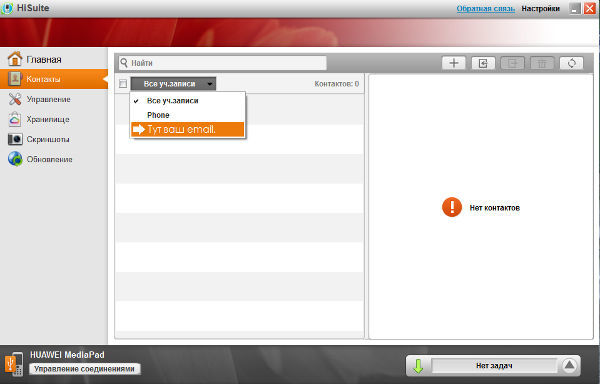
Sony
Quyidagi harakatlarni doimiy ravishda bekor qilish kerak:
- Sony Ericsson PC Suite dasturini shaxsiy kompyuteringizda ishga tushirishingiz mumkin;
- Keyin smartfoningizni ulashingiz kerak shaxsiy kompyuter;
- Telefoningizda kerakli dasturni avvalroq ishga tushiring;
- Ekranda "Asboblar" opsiyasi paydo bo'lgandan so'ng, "Ma'lumotlarni yangilash" funksiyasini tanlang.
ZTE qurilmalarida sozlamalarni tiklashning bir qancha usullari mavjud. Ulardan birinchisi:
- blokirovka maydoni yonidagi "Favqulodda qo'ng'iroq" tugmasini bosish kerak;
- Shundan so'ng quyidagi raqamli kombinatsiya teriladi: * 983 * 987 #;
- Kontekst menyusida siz "ma'lumotlarni o'chirish" funksiyasini tanlashingiz kerak.
ZTE smartfonlari uchun zavod sozlamalarini yangilashning yana bir usuli:

Prestijio
Quyidagi harakatlarni bekor qilish kerak:
- qurilmaga yopishib oling;
- Shu bilan birga, quyidagi tugmachalarni bosing va bosing: "Yuqori baland", "Yuklab olish - bosing", shuningdek, "Gumbaz" tugmasini bosing.
- Qayta tiklash kontekst menyusidan ma'lumotlarni o'chirish - zavod sozlamalarini tiklash funksiyasini tanlang.
- Tugma bilan tanlovingizni tasdiqlang.
- Shundan so'ng, foydalanuvchi "barcha ma'lumotlarni ko'rish" va "tizimni qayta o'rnatish" variantini tanlaydi.
- Telefon (planshet) qayta ishga tushadi, ma'lumotlar o'chiriladi.
Asus
Asus qurilmalarida Yak Vikonati chegirmalari:
- Android qurilmasini ulash zarur;
- bir vaqtning o'zida "ON-ON" tugmachalarini bosing;
- smartfon ekranida ikkita elementdan iborat menyu paydo bo'lguncha kuting;
- Ovoz balandligini boshqarish tugmachasini aylantirganda, Wipe Data funksiyasini tanlashingiz kerak;
- Tanlovingizni tasdiqlash uchun "Highness Up" tugmasini bosing.
Archos
Harakatlar ketma-ketligi:
- vimknennya plansheti;
- bir vaqtning o'zida "Guchníst", "Uvymk - Vymknuti" + "Dodoma" tugmachalarini bosish;
- parametrni tanlang ma'lumotlarni o'chirish - kontekst menyusidan zavod sozlamalarini tiklash;
- tanlovni tasdiqlash;
- "tizimni hozir qayta ishga tushirish" funktsiyasi;
- tanlovni tasdiqlash - operatsiya tugallandi. Ma'lumotlar zavod sozlamalariga qadar o'chiriladi.
2-texnologiya: ma'lumotlarni yo'qotish bilan smartfoningiz sozlamalarini bekor qiling
Biroq, qurilma egasi hali ham Google hisobini ochishga va ma'lumotlarga kirishni rad etish uchun kerakli sozlash paketini o'zgartirishga muvaffaq bo'lmagani uchun, u bittadan - tizimni qulfdan chiqarishning yagona usuli - qattiq tiklashdan mahrum.
Ushbu usulning bitta jiddiy kamchiligi bor: "tizimni yo'q qilish" paytida qurilma xotirasida saqlangan barcha ma'lumotlar (fotosuratlar, musiqa, videolar, xabarlar, hujjatlar, telefon raqamlari va boshqalar) yo'qoladi.
Texnologiya 2.1: smartfonni miltillash
Agar siz smartfoningizni sozlash va miltillashdan yetarlicha xabardor bo'lsangiz, foydalanuvchidan ma'lumotlarni formatlashsiz (o'chirmasdan) smartfoningizni miltillashga urinib ko'rishingiz mumkin.
Albatta, telefon bo'limi, SMS, sevimlilaringiz o'chiriladi, agar siz Google hisoblari bilan sinxronizatsiya o'rnatmasangiz - hamma narsa muammosiz tiklanishi mumkin.
3-texnologiya: Smartfoningiz parolini blokirovka qilishni chetlab o‘tish yoki rasm parolini tiklash usullari
Bunday ma'lumotlar blokirovka qilish xavfi mavjud bo'lgan qurilmalarning barcha organlari uchun foydali bo'ladi (masalan, xonada kichik bolalar bo'lganda).
Nima uchun sizga SMS bypass dasturi kerak: 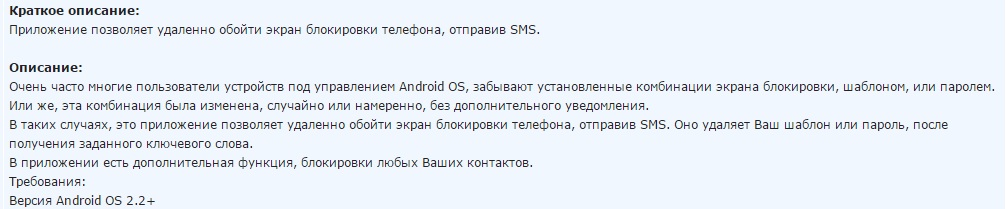
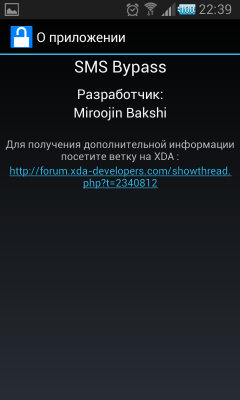
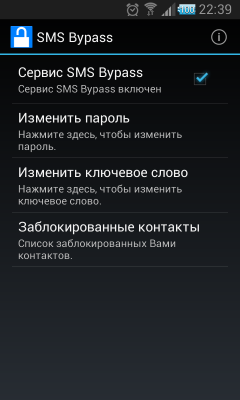
Ta'riflangan usul bloklangan telefonga maxsus matnli SMS xabarnoma yuborish g'oyasiga asoslanadi - natijada bunday qurilma (aniqrog'i, Android tizimi) qulfdan chiqariladi.
Siz ushbu dasturni sotib olishingiz mumkin yoki uni 4pda - dan sotib olishingiz mumkin.
Dasturni o'rnatganingizdan so'ng, smartfoningizga "1234 reset" iborasi bilan SMS yuborish kifoya. Dasturni qayta ishga tushirgandan so'ng, naqshni olib tashlang. Bu usul Bu faqat ROOT huquqlariga ega bo'lsangiz mos keladi va, albatta, 3G'siz planshetingiz bo'lsa, ishlamaydi.
Bunday vaziyatni oldini olish uchun qanday choralar ko'rish kerak? Quyidagi voqealarni kuzatib boring:
- Sizga ildiz huquqlari deb ataladigan narsalar kerak (siz ular nima ekanligini va ularni qanday olib tashlashni saytning maxsus bo'limiga o'tish orqali bilib olishingiz mumkin);
- Telefoningizga iz o'rnating maxsus qo'shimcha— SMS aylanib o'tish (bundan tashqari, siz ushbu dasturning pirat versiyasini yuklab olishingiz va tezda kirishingiz mumkin, ammo litsenziyalangan versiyasini atigi bir dollarga qo'shishingiz mumkin, bu hali ham asl nusxadan yaxshiroq);
- Ushbu dasturni o'rnatganingizdan so'ng, siz uning ildiz huquqlaridan foydalanishiga ruxsat berishingiz kerak;
- Dasturga kirish uchun 1234 kaliti o'rnatilgan.Android tizimi qandaydir sabablarga ko'ra bloklangan bo'lsa, unga kirishni rad etish uchun (naqsh tugmachasini ochish uchun) qurilmani quyidagi manzilga yuborish kerak. smartfonni blokirovka qilish. qadam matni bilan nya - 1234 reset.
Qurilmaga SMS qabul qilingandan so'ng, Android avtomatik ravishda qayta ishga tushishi mumkin. Endi siz har qanday grafik parolni kiritishingiz mumkin. Eksa va hamma narsa - telefondagi Android tizimi qulfdan chiqarilgan, siz telefonda saqlangan dasturlar va ma'lumotlarga kirishingiz mumkin.
Agar smartfonimdagi Android-ni bloklashdan qo'rqsam nima qilishim kerak? Dana operatsion tizim barchasini masofadan o'rnatish imkoniyatini beradi zarur aksessuarlar smartfonlarda. Buni shunday qilishingiz mumkin:
- qurilmani Internetga ulash mumkin;
- Google hisobingizdan chiqing;
- yakscho koristuvach may Ildiz huquqlari Statsionar kompyuter yoki noutbukni tezda o'rnatishingiz mumkin SMS dasturi Aylanib o'ting, qayta o'rnatgandan so'ng "1234" matnini kiriting, so'ngra bloklangan qurilmaga SMS yuboring - "1234 reset" matni bilan bildirishnoma. Ushbu keyingi harakatlardan so'ng, Android tizimi qayta yoqiladi va foydalanuvchi o'zi tanlagan grafik parolni kiritishi mumkin bo'ladi. Hammasi shu, agar siz naqsh kalitini unutgan bo'lsangiz, kodni o'zgartirmasdan smartfoningizdan foydalanishingiz mumkin.
3-texnologiya: Smartfonga qo'ng'iroq qilish - naqsh kalitini ochish
Ushbu texnologiya ushbu qurilmalar foydalanuvchilari uchun javob beradi, masalan, Android versiyalari "eski emas" 2.2.
Naqsh tugmachasini ochish uchun siz qo'ng'iroq qabul qilingandan so'ng ta'sirlangan telefonga qo'ng'iroq qilishingiz kerak, keyin sozlamalarga o'ting - "xavfsizlik" toifasini tanlang - naqsh tugmachasini yoqing.
Texnologiya 4: uyg'oning va qo'ng'iroq soatida bosing!
Yana bir usul - kerakli raqamni terishdan oldin, dasturni yorliqda bosing, shunda bu mumkin bo'ladi
ma'lumotlarning yuqori qatorini torting (bunday harakatlarning namunasini saytda joylashtirilgan videoda ko'rish mumkin).
Texnologiya 5: zaryadsizlangan batareya bilan blokdan chiqarish usuli
Ushbu texnologiya avvalgisiga o'xshaydi: siz smartfon ekranida qurilmani batareya quvvati kamayganligi to'g'risida bildirishnoma paydo bo'lguncha kutishingiz kerak, shundan so'ng sozlash menyusiga o'ting va naqsh tugmachasini yoqing.
Texnologiya 6: Google hisobi orqali naqsh kalitini qanday ochish mumkin
Foydalanuvchilar tizimni blokdan chiqarish uchun zarur bo'lgan ma'lumotlarni kiritishga bir necha marta urinib ko'rganlaridan so'ng, Android qo'shimcha Google hisobi yordamida buni qilishni taklif qiladi. Siz 30 soniya kutishingiz kerak, ma'lumotlaringizni kiriting, shundan so'ng smartfon qulfdan chiqarilishi kerak.
Agar siz parol va loginni to'g'ri kiritgan bo'lsangiz va Android tizimi javob bermasa (masalan, qurilma Internetga ulanmasa), siz quyidagilarni qilishingiz kerak:
- Smartfonni qayta qulflash uchun suring;
- Agar ekranda axborot markazi paydo bo'lsa, uni faollashtiring va tizimning Internetga kirishini sozlang;
- Keyin Google hisobingiz uchun to'g'ri kirish parolini kiritishingiz kerak bo'ladi.Android tizimi endi qulfdan chiqarilgan.
Foydalanuvchi tizimdagi haqiqiy ro'yxatga olish ma'lumotlarini eslay olmaydigan vaziyatda u "parolni yangilash" opsiyasidan tezda foydalanishi kerak, shundan so'ng u qurilma blokirovkasida ma'lumotlarni qayta kiritishi kerak. Bunday vaziyatda qurilma Internetga (mobil yoki Wi-Fi) ulangan bo'lishi kerak.
Ushbu ish uchun nima kerak:
- borish " favqulodda wiklik» qulflangan telefonda;
- keyingi raqamlar kombinatsiyasini tering: *#7378423#*#*
- test sozlamalarida menyuga o'ting - WLAN;
- Shundan so'ng siz WI-FI ga ulanishingiz mumkin.
*Raqamlar ketma-ketligi va *# smartfoningizda ishlamasligi mumkin.
Agar siz Wi-Fi-ni yoqmagan bo'lsangiz, tekshiring xizmat kodlari yoki kiritish uchun kod muhandislik menyusi smartfoningiz.
Agar Internetga kirish nuqtasi aniqlanmagan bo'lsa, siz SIM-kartani smartfoningizga kiritishingiz kerak bo'ladi. faollashtirilgan Internet xizmati. Shundan so'ng, ulanish tugaguncha ulanishlarni yoping.

Agar siz SIM-karta orqali Internetga ulana olmasangiz yoki Wi-Fi bo'lmasa, siz ekstremal usulga o'tishingiz va (klik-sotib olish) adapter orqali ulanishingiz mumkin.
Sizga adapter va router, internet aloqasi va eng muhimi kabel kerak bo'ladi. Qurilmani blokirovka qilishni tizimga ulang, bir necha soniya kuting (router so'rash uchun javobgardir), login va parolingizni kiriting. Eksa va hamma narsa - Android tizimi qulfdan chiqarilgan, siz robotni ishga tushirishingiz mumkin. Shuni ham ta'kidlash kerakki, barcha smartfonlar LAN o'tkazgichlari orqali ulanish imkoniyatini qo'llab-quvvatlamaydi, shuning uchun siz ishlashni boshlashdan oldin bunday qurilmaning imkoniyatlaridan xabardor bo'lishingiz kerak.
Texnologiya 7: naqshni qo'lda qanday o'chirish mumkin
Amalga oshirish uchun qiu texnologiyasi, smartfoningizda odatda Qayta tiklash menyusi mavjud. Daly koristuvach vasvasaga soladi fayl menejeri Aroma tezda menyuga kirish orqali uni o'rnatadi.
Siz yo'lni kuzatishingiz kerak: ma'lumotlar - tizim - gesture.key (qolgan fayl o'chiriladi).
Texnologiya 8: Qayta tiklash + terpenga teginish
Ushbu usulning yana bir varianti gesture.key faylini yangilash tizimidan foydalanib o'chirishdir. Smartfoningizdagi Qayta tiklash menyusidan foydalanishingiz mumkinligini yodda tutish muhimdir.
Ishni boshlash uchun siz faylni yuklab olishingiz kerak (bosish mumkin), shundan so'ng siz qutqarish menyusiga tezda o'tish orqali uni ochishingiz va o'rnatishingiz kerak.
Belgilangan operatsiya tugagandan so'ng, mijoz o'z smartfonini qayta o'rnatishi va Android tizimini qayta ishga tushirishi kerak - oxirida to'g'ri harakatlar Men buni so'rayman.
Texnologiya 9: Keyingi yangilanishlar uchun gesture.key orqali
Qo'shimcha yangilash tizimi yordamida naqsh kalitini qulfdan chiqarish uchun siz Fastboot rejimidan foydalangan holda Qayta tiklash menyusini o'rnatishingiz kerak (bu parametr kuchli foydalanuvchilarga mos kelmaydi Samsung smartfonlari, ular Odin tizimini tezda o'rnatishlari kerak).
Texnologiya 10: Xizmat ko'rsatish markazi
Bu ahamiyatsiz emas, lekin naqsh kalitini ochishning eng oddiy usuli bu qurilmangizni tanishtirishdir xizmat ko'rsatish markazi, qurilmangiz xizmatiga kafolat berish uchun biz bilan bog'laning. Ehtimol, bunday operatsiya uchun siz boylik to'lashingiz kerak bo'ladi. Shuning uchun, har qanday etkazib berishdan oldin narxni oldindan tekshiring.
Texnologiya 11: Smartfonlarda naqshni olib tashlash
Quyidagi operatsiyalarni bekor qilish kerak:
- HTC Sync o'rnatilgan;
- telefonni shaxsiy kompyuterga ulash;
- dasturni faollashtirish Ekran qulfi aylanib o'tish;
- qo'shimchani blokirovka qilish.
Texnologiya 12: Samsung smartfonlarida naqshni qanday ochish mumkin
Koristuvach onasining Samsung akkauntida aybdor.
Siz tizimga o'tishingiz kerak, "Kontent va xizmatlar" - "Qurilmalarni qidirish" - "ekranni qulfdan chiqarish" bandini tanlang.
Texnologiya 13: Android tizimini miltillash orqali naqshni qanday tiklash mumkin
Siz smartfoningiz ishlab chiqaruvchisi veb-saytida kerakli proshivkani bilib olishingiz, uni yuklab olishingiz va telefoningizga yuklab olishingiz kerak. Bu erda turli xil variantlar mavjud
harakat:
- Samsung uchun ODIN dasturini tezda o'rnatishingiz kerak; ).
Keyinchalik, Android - qurilma oldindan kerakli drayverlar o'rnatilgan shaxsiy kompyuterga ulanadi. Smartfoningizdan dasturga o'ting va menyuni oching. Ma'lumotlarni yuborish uchun mavjud usullardan birini tanlang.
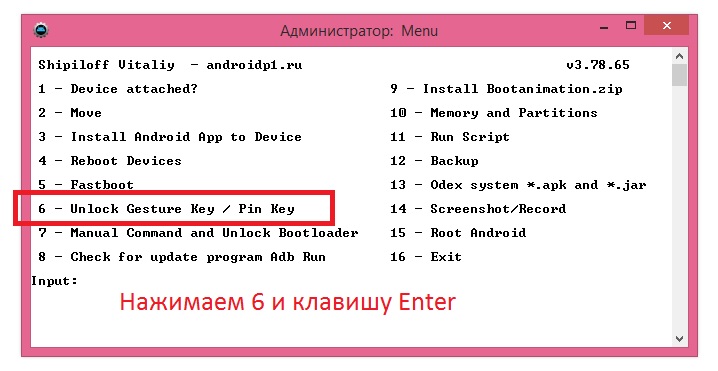
Adb Run tizimida naqsh kalitini olib tashlash (blokdan chiqarish) usullari qanday?
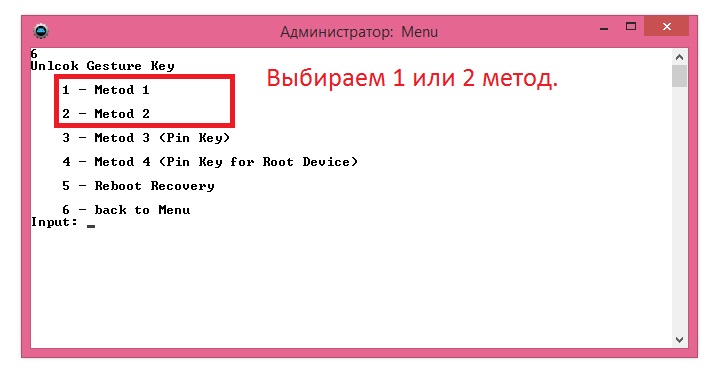
Birinchi variantda (1-usul) gesture.key fayli ma'lumotlar tizimi papkasidan ko'rinadi. Shundan so'ng, mijoz tizimga istalgan naqshni kiritishi mumkin.
Boshqa variantda (2-usul) system.db ma'lumotlari ma'lumotlar tizimi papkasida nolga qaytariladi.
Agar qulfni ochish avtomatik ravishda amalga oshirilmasa, oxirgi amallarni qo'lda blokdan chiqarishingiz mumkin buyruq qatori. Keyin Android tizimi qayta yoqiladi, smartfon qulfdan chiqariladi.
Buyruqlar qatori orqali Adb Run orqali ma'lumotlarni yuborish usuli:
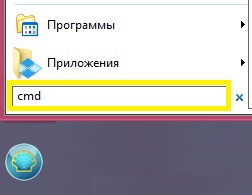
bosing Windows tugmasi(yoki boshlash);

Qidiruv tugmasini bosing va cmd ni qidiring yoki WIN+R tugmalarini bosing;
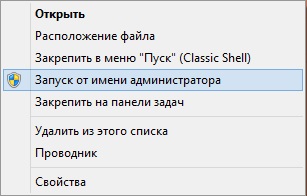
*Buyruqlar qatorini administrator sifatida ochish muhim. Buning uchun o'ng tugmani bosing va "Administrator sifatida ishga tushirish" -ni tanlang.
rm /data/system/gesture.key
cd /data/data/com.android.providers.settings/ma'lumotlar bazalari
sqlite3 settings.db
tizimni yangilash qiymati = 0 bu erda nom = 'lock_pattern_autolock";
tizimni yangilash qiymati = 0, bu erda name = 'lockscreen. lockedoutpermanently";
Agar qurilmani qayta yoqish tugallangan bo'lsa, blokirovka o'chirilmagan bo'lsa, har qanday imo-ishorani kiriting.
Texnologiya 15:
1. Adb Run dasturini ishga tushiring
2. Manual >>> Shell bandini tanlang
3. Buyruqni qo'lda kiriting:
su
rm /data/system/locksettings.db
rm /data/system/locksettings.db-wal
rm /data/system/locksettings.db-shm
qayta ishga tushirish
4. Qayta imzolangandan so'ng, bu kabi istalgan naqsh kalitini (qulf) kiriting.
*Uchun to'g'ri ish Dasturlar smartfonlarda yoqilishi uchun OTB yordamini talab qiladi.
Agar qurilmangizni bloklashdan oldin u yoqilmagan bo'lsa, uni blokirovka bilan yoqish mumkin emas!
Texnologiya 16: 99% blokirovka qilmaydigan usul
Internetda topilgan barcha ma'lumotlar bitta maqolada to'plangan. Qayerdan bildingiz yangi yo'l blokirovkani qanday olib tashlash haqida, iltimos, pochta bo'limiga yozing [elektron pochta himoyalangan] Sahna ortida.
Ushbu maqolada qulay vosita haqida gap boradi Masofaviy boshqarishAndroid, shu qatorda; shu bilan birga mumkin bo'lgan muammolar u bilan bog'liq, masalan, "bloklangan Keruvandan uzoqlikda Android, uni qanday blokdan chiqarish mumkin.
Buning taqdiri juda ko'p Google kompaniyasi Android qurilmalarini masofadan oʻchirish, blokdan chiqarish, blokirovka qilish yoki zavod sozlamalarini tiklash uchun qulay vositani taqdim etdi.
Android-ni masofadan boshqarish uchun siz smartfoningiz sozlamalari bilan tanishishingiz kerak. Ko'pincha bu variant sahna orqasida yashiringan yoki yaxshiroq, uni tekshirib ko'ring. Android masofadan boshqarish pultiga kirish uchun siz borishingiz kerak O'rnatish - Xavfsizlik - Administrator keyin bosing Masofaviy boshqarishAndroid.
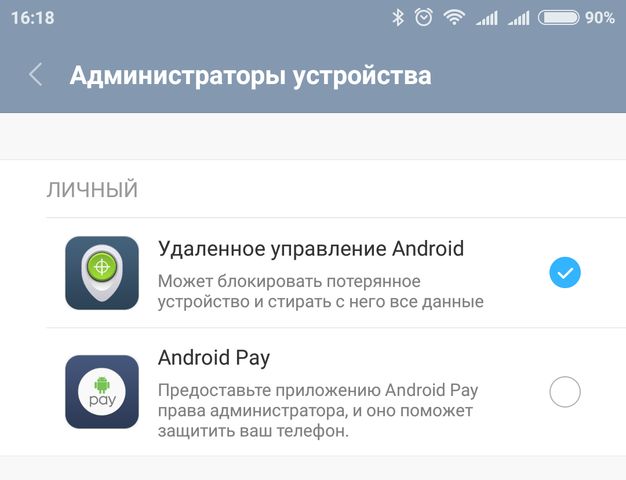
Kimdan keyin saytga o'ting Android masofadan boshqarish pulti, unda siz qurilmangiz va uning xaritadagi joylashuvidan foydalanasiz. Sizga uchta funktsiya taqdim etiladi: Prodzvoniti, Blokuvatiі Toza.
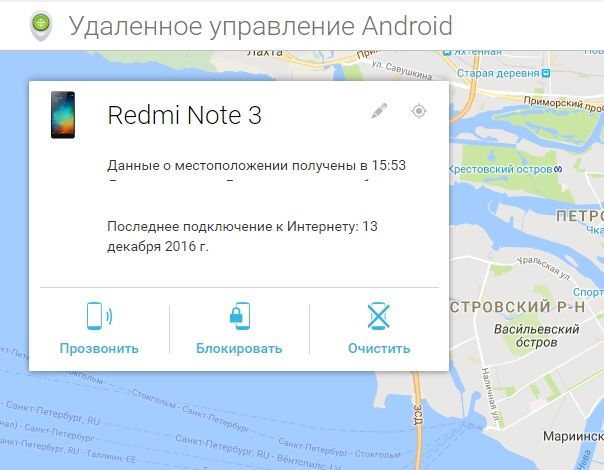
"ni bosing Blokuvati", shundan so'ng dialog oynasi paydo bo'ladi. Xavfsizlikni oshirish uchun raqamli PIN kod yoki harfli raqamli parolni kiriting. Keyin "Bloklash" tugmasini bosing. Hammasidan keyin; axiyri mobil qurilma masofadan boshqarish pulti tomonidan bloklanadi Android tizimi.
Taxminan bir soat tebranishdan so'ng smartfon ulanadi. Smartfoningizni bosib ushlab turganingizda, sizdan PIN yoki parolni kiritishingiz kerak bo'lgan qulflangan ekranni ko'rasiz.
Agar siz Android qurilmangizni yo'qotib qo'ysangiz yoki u o'g'irlangan bo'lsa, bu foydali funksiya. Agar tajovuzkor ularga kirishni rad etishidan xavotirda bo'lsangiz, barcha maxsus ma'lumotlarni o'chirib tashlashingiz mumkin.
Masofaviy Android qurilmalaridan bloklangan
Ta'minlash uchun juda ko'p resurslar mavjud - masofaviy Android qurilmalari tomonidan bloklanmagan qurilmalarni qanday qilib blokdan chiqarish mumkin. Eng oddiy tarzda qiyin qarorlarє to'g'ri PIN yoki parolni kiriting.
Nega eslamaysiz parol sozlamalari keyin siz ishdan bo'shatilasiz zavod sozlamalarini tiklash. Smartfoningiz modelini zavod sozlamalarini tiklash (qattiq asl holatini tiklash) uchun Internetda yoki maxsus saytlarda qidiring. Qattiq reset barcha shaxsiy ma'lumotlarni o'chirib tashlaydi Android qurilmalari, zokrema PIN kod yoki parol.
Agar siz boshqa jiddiy muammoni bilsangiz yoki qurilmalarni blokdan chiqara olmasangiz, masofaviy Android ilovalaridagi blokirovkalarni quyidagi izohlarda yozing.
Muammo shundaki, Android gadjetining egasi parol yoki naqsh kalitini unutadi. Nega ovora bo'ldingiz, bunday nomaqbul vaziyatda nima qildingiz? Bizni oldindan vahima qilishning hojati yo'q, chunki... ê ikki eng oddiy usul Qurilmani blokdan chiqarish, bu ma'lumotga ega bo'lmagan mijozlarni xabardor qilishga yordam beradi. Android blokini qanday olib tashlash mumkin?
Ushbu qulfni ochish usuli bilan qurilmadagi ma'lumotlar yo'qolmaydi. To'g'ri, bitta "garchi" bilan: blokirovka qilish paytida men parol yoki grafik kalit qo'shaman, Internetga ulanishning o'zi etarli emas (WI-FI yoki mobil o'lchov). Tabiiyki, Koristuvach smartfonga ulangan Google bilan hisob qaydnomasiga ega bo'lganlikda aybdor. Nima uchun Google ko'rinishi majburiy bo'lishi mumkinligi ma'lum bo'ldi.
Google hisobiga kiring
5 marta noto'g'ri parol yoki naqsh kiriting, natijada ekranda "" tugmasi paydo bo'ladi Parolingiz esdan chiqdimi?" va Google hisobingizga login va parolni kiritish uchun maydonlar. Iltimos, qurilmalarni ulashdan oldin bulut hisob qaydnomasi yordamida ma'lumotlarni kiritishingiz kerakligini unutmang.
Kirish uchun login va parolingizni unutdingiz oblikovy rekord Google? Google koʻrsatmalariga amal qilgan holda yangilash tartib-qoidalariga rioya qilib, mijoz maʼlumotlarini yangilab koʻring. Hisobingizga muvaffaqiyatli kirganingizdan so'ng, qurilma qulfdan chiqariladi va siz parolingizni yoki kombinatsiyasini olib tashlashingiz mumkin bo'ladi. naqsh kaliti, shuningdek ularni o'zgartiring.
Agar Google hisobingiz uchun login va parol ishlatilmagan bo'lsa, unda... Ularni yangilash mumkin emas, siz ularni tezda zavod sozlamalariga qaytarishingiz kerak bo'ladi yoki boshqacha - .
Hurmat! Qurilma Hard Reset orqali qulfdan chiqarilganda, barcha ma'lumotlar unga uzatiladi ichki xotira smartfon yoki planshet. Xotira kartasida saqlangan fayllar yo'qolmaydi. Rasmlar, videolar va boshqa fayllarni saqlashni qoidaga aylantiring MicroSD kartalari va ularning zaxira nusxalarini boshqa qurilmada ishlating yoki dahshatli xizmat. Qattiq pasayishdan so'ng, qurilma kobni sozlash amalga oshirilgunga qadar aylanadi.
IN moslashtirilgan Android smartfon va planshetlar uchun menyu bandi " Zavod sozlamalarini tiklash", Ale chunki Agar qurilma bloklangan bo'lsa, u holda gadjet korpusidagi mexanik tugmalar birikmasini bosib tiklash menyusiga o'ting.
Qayta tiklash menyusiga qanday o'tish mumkin
Ushbu ko'rsatmalar faqat eng oddiy va eng qulay protseduralarni taqdim etadi Android qulfini ochish, vikonik koristuvachni qanday qilib tayinlash mumkin? Aslida, Android haqida ko'proq ma'lumot olishning bir qancha boshqa usullari mavjud.










